
設定 DNS
DNS(網域名稱系統)提供為主機(或網域)名稱與 IP 位址建立關聯的名稱解析服務。請根據需求指定 DNS、mDNS 或 DHCP 選項設定。請注意,DNS 的設定步驟與 IPv4 和 IPv6 不同。
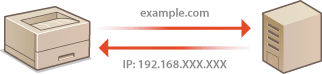
 |
|
如需從遠端使用者介面設定本機時要執行之基本操作的更多資訊,請參閱從遠端使用者介面設定功能表選項。
|
1
啟動遠端使用者介面,並以系統管理員模式登入。 啟動遠端使用者介面
2
在入口網站頁面上按一下 [設定/註冊]。 遠端使用者介面畫面
3
按一下 [網路設定]。
4
指定 DNS 設定。
 設定 IPv4 DNS
設定 IPv4 DNS
|
1
|
選擇 [IPv4設定]
 [編輯]。 [編輯]。 |
|
2
|
指定 IPv4 DNS 設定。
  [DHCP選項設定] [DHCP選項設定][獲取主機名稱]
勾選此核取方塊以啟用選項 12,從 DHCP 伺服器取得主機名稱。 [DNS動態更新]
勾選此核取方塊以啟用選項 81,透過 DHCP 伺服器動態更新 DNS 記錄。 [獲取DNS伺服器位址]
勾選此核取方塊以啟用選項 6,從 DHCP 伺服器取得 DNS 伺服器位址。 [獲取網域名稱]
勾選此核取方塊以啟用選項 15,從 DHCP 伺服器取得網域名稱。 [獲取WINS伺服器位址]
勾選此核取方塊以啟用選項 44,從 DHCP 伺服器取得 WINS 伺服器位址。 [獲取POP伺服器位址]
勾選此核取方塊以啟用選項 70,從 DHCP 伺服器取得 POP3 伺服器位址。  [DNS設定] [DNS設定][主要DNS伺服器位址]
輸入 DNS 伺服器的 IP 位址。 [次要DNS伺服器位址]
輸入次要 DNS 伺服器的 IP 位址(如果有)。 [主機名稱]
輸入要登錄至 DNS 伺服器的機器之主機名稱的英數字元。 [網域名稱]
輸入機器所屬網域名稱的英數字元,例如「example.com」。 [DNS動態更新]
勾選此核取方塊可在每次變更本機 IP 位址時動態更新 DNS 記錄。指定更新間隔時,在 [DNS動態更新間隔] 文字框中輸入時間(以小時為單位)。  [mDNS設定] [mDNS設定][使用mDNS]
Bonjour 採用的 mDNS(多點傳送 DNS)是使主機名稱與 IP 位址建立關聯的通訊協定(不使用 DNS)。勾選此核取方塊以啟用 mDNS,並在 [mDNS名稱] 文字框中輸入 mDNS 名稱。 |
|
3
|
按一下 [確定]。
|
 設定 IPv6 DNS
設定 IPv6 DNS
|
1
|
選擇 [IPv6設定]
 [編輯]。 [編輯]。 |
|
2
|
指定 IPv6 DNS 設定。
必須勾選 [使用IPv6] 核取方塊才能指定設定。設定 IPv6 位址
  [DHCP選項設定] [DHCP選項設定][獲取DNS伺服器位址]
勾選此核取方塊以啟用選項 23,從 DHCP 伺服器取得 DNS 伺服器位址。 [獲取網域名稱]
勾選此核取方塊以啟用選項 24,從 DHCP 伺服器取得網域名稱。  [DNS設定] [DNS設定][主要DNS伺服器位址]
輸入 DNS 伺服器的 IP 位址。無法輸入以「ff」開頭的位址(或多點傳送位址)。 [次要DNS伺服器位址]
輸入次要 DNS 伺服器的 IP 位址(如果有)。無法輸入以「ff」開頭的位址(或多點傳送位址)。 [使用與IPv4相同的主機名稱/網域名稱]
勾選此核取方塊可使用與 IPv4 相同的主機和網域名稱。 [主機名稱]
輸入要登錄至 DNS 伺服器的機器之主機名稱的英數字元。 [網域名稱]
輸入機器所屬網域名稱的英數字元,例如「example.com」。 [DNS動態更新]
勾選此核取方塊可在每次變更本機 IP 位址時動態更新 DNS 記錄。若要指定您要註冊到 DNS 伺服器的位址類型,勾選 [註冊手動位址]、[註冊狀態位址] 或 [註冊無狀態位址] 的核取方塊。若要指定更新間隔,在 [DNS動態更新間隔] 文字框中輸入時間(以小時為單位)。  [mDNS設定] [mDNS設定][使用mDNS]
Bonjour 採用的 mDNS(多點傳送 DNS)是使主機名稱與 IP 位址建立關聯的通訊協定(不使用 DNS)。勾選此核取方塊以啟用 mDNS。 [使用與IPv4相同的mDNS名稱]
勾選此核取方塊可使用與 IPv4 相同的 mDNS 名稱。若要設定不同的名稱,清除此核取方塊,並在 [mDNS名稱] 文字框中輸入 mDNS 名稱。 |
|
3
|
按一下 [確定]。
|
5
重新啟動本機。
關閉本機,等待至少 10 秒,然後再開啟電源。
 |
從控制面板選擇設定也可以從首頁畫面中的 <功能表> 存取 DNS 設定。<DNS設定>
|